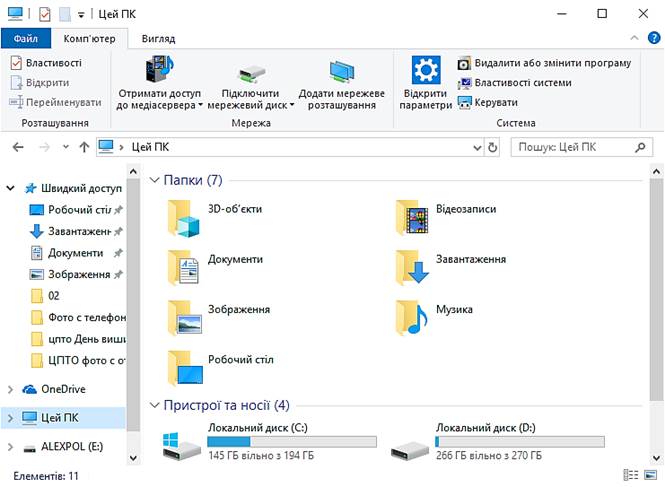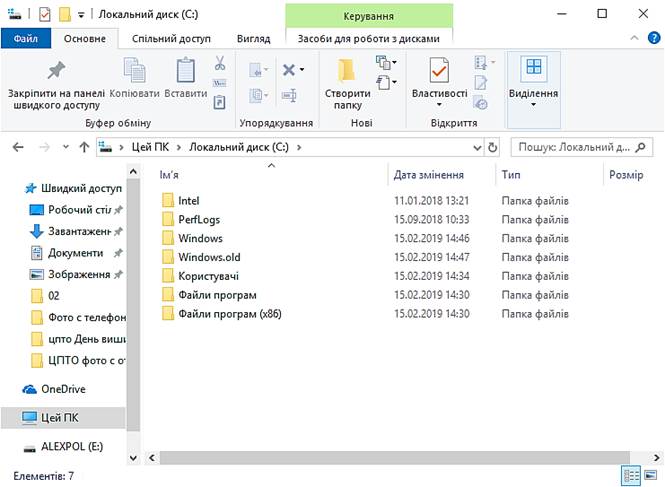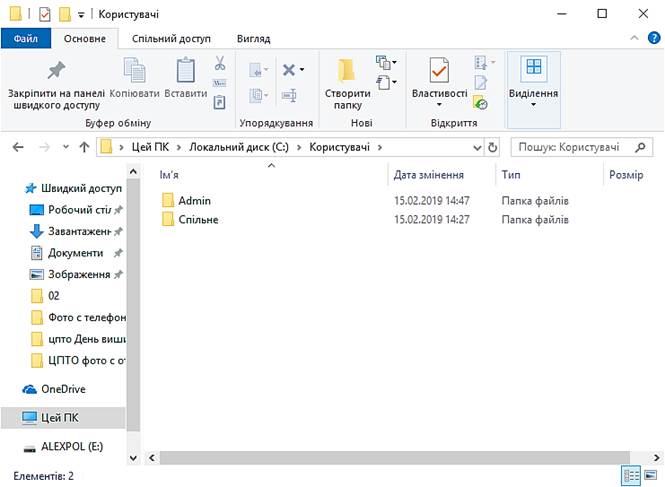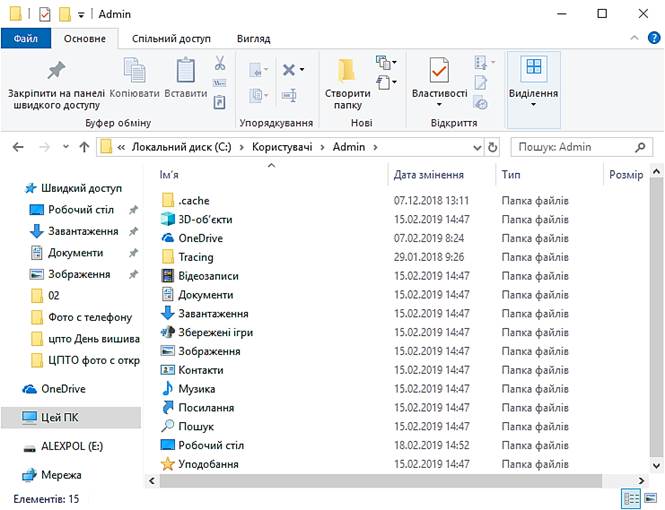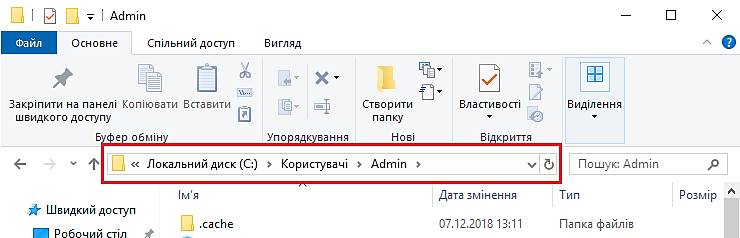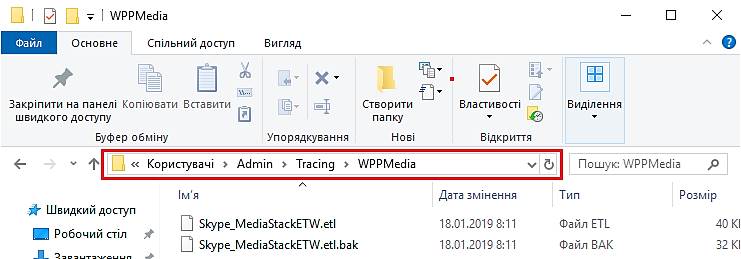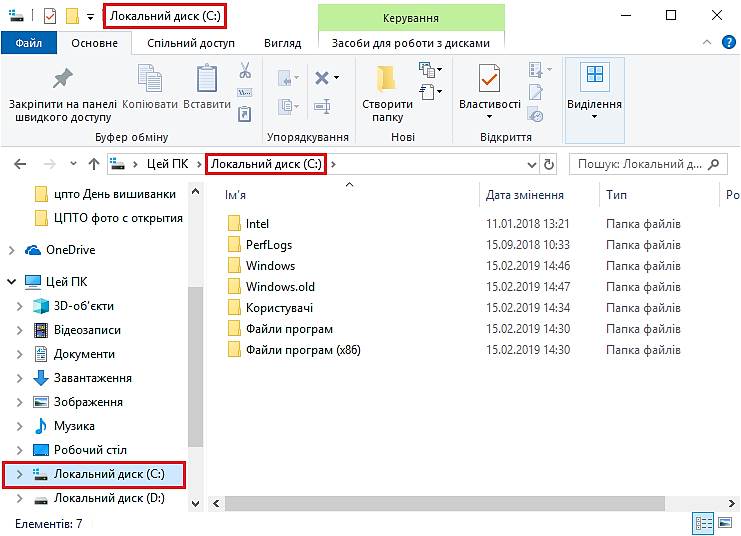|
Структура
файлів і папок в Windows Зазвичай користувачі зберігають свої документи,
фотографії та інші типи файлів на жорсткому диску свого комп'ютера. Жорсткий
диск виступає аналогом шафи в офісі, в якому зберігаються всі потрібні вам документи.
Як і в офісній шафі на жорсткому диску варто підтримувати порядок і
дотримуватися деякій структурі зберігання документів. Більш того, після
інсталяції Windows 10 на комп'ютер на жорсткому диску буде відразу створена
певна структура папок, яка творцям операційної системи представляється
найбільш зручною для більшості користувачів. Розглянемо стандартну структуру
папок в Windows 10, а ви можете самі вирішувати чи користуватися
запропонованою структурою, або ж створити свою. Отже, по-перше, невелике теоретичний відступ для тих,
хто тільки-тільки приступив до освоєння комп'ютера. Хотілося б нагадати, що вся інформація на комп'ютері
представлена у вигляді файлів. Файл - це деякий об'єкт, який
представляє собою закінчений фрагмент даних, наприклад, фото, відео або
текст. Щоб можна було систематизувати інформацію, використовують ще один
об'єкт, що називається папкою. Як і в звичайному житті, папка на комп'ютері
надає можливість згрупувати деякі файли за певним принципом. За яким
принципом групувати файли, само собою, визначаєте ви. Все папки і файли на комп'ютері створюють деяку
структуру, яку можна переглянути за допомогою стандартної програми Провідник. Відкриємо Провідник за
допомогою значка на Робочому столі «Цей
ПК». Доступ до всіх файлів і папок вашого комп'ютера можна отримати саме
тут. Можна сказати, що це і є офісна шафа з безліччю шухлядок і поличок, в
яких зберігаються документи.
І що ж ми тут бачимо? По-перше, звернемо увагу на підрозділ «Пристрої та носії». Тут ми бачимо
Локальні диски (у моєму випадку їх три - С: D: ) Всі вони є частинами
загального простору жорсткого диска. Тобто на цих дисках знаходяться
абсолютно всі файли, що зберігаються на комп'ютері. Історично так склалося, що іменування дисків
починається з букви С. Букви A і B були закріплені за приводами гнучких
дисків, які вже давно вийшли з ужитку. Перший логічний диск має літеру С: та
вважається системним. Це означає, що на нього зазвичай встановлюється
операційна система Windows. Це навіть не правило, а скоріше саме тенденція,
якої дотримується більшість користувачів. Якщо на комп'ютері є привід оптичних дисків (CD або
DVD), то він також буде відображатися в цьому розділі. Зазвичай кожному знову
підключеному приводу, диску, флешці або будь-якому іншому носію інформації (смартфон, цифровий фотоапарат і т.д.) система самостійно
привласнює чергову букву англійського алфавіту. Тепер звернемо увагу на розділ «Папки», який знаходиться вище. Це і є та структура папок, яка
запропонована розробниками Windows. Практично всю інформацію ми можемо розділити на кілька
основних груп - музика, зображення, відео та інші документи. У нас вже є в
системі готові папки, в які ми можемо помістити наші улюблені фільми або
відеозаписи (папка Відеозаписи),
фотографії (Зображення), музику та
аудіозаписи (Музика).
Якщо ми будемо створювати якісь документи на комп'ютері, наприклад, текстові
файли або електронні таблиці, то вони можуть зберігатися в папці Документи.
Це цілком логічно і цим можна користуватися. Також тут ми бачимо ще дві папки - Завантаження і Робочий
стіл. Розглянемо їх призначення. Зараз робота на комп'ютері практично нерозривно
пов'язана з пошуком інформації в Інтернет. Ми завантажуємо з інтернету фільми, музику, книги та інші файли. У Windows
передбачена спеціальна папка Завантаження, в яку за замовчуванням і будуть
зберігатися всі завантажені вами файли. Папка Робочий стіл відображає всю ту інформацію, яка
зберігається на Робочому столі. По суті Робочий стіл, який ми з вами бачимо,
є ні чим іншим, як папкою. Якщо ми збережемо на Робочому столі будь-якої
файл, то він миттєво з'явиться і в однойменній теці. До цього ми ще
повернемося, а зараз давайте зайдемо на диск С: і подивимося на ту структуру
папок, яка там вже є. Щоб перейти на диск досить двічі клацнути по ньому
лівою кнопкою миші в правій частині, або один раз в лівій колонці. Ми
побачимо список всіх папок диска С :. Основні папки диска С:
Отже, що ж потрібно знати пересічному користувачеві про
папки, які перебувають на диску C :? Більшості користувачів не рекомендується «торкатися» до
цих папок. Розглянемо їх призначення. Папка PerfLogs призначена для зберігання журналів продуктивності
системи. Для звичайних користувачів не представляє ніякого інтересу, але й
видаляти її не можна, так як папка потрібна системі.
Далі папка Файли
програм (Program Files).
Часто на системному диску можна виявити дві папки - Файли програм (Program Files) і Файли
програм (х86) (Program Files (x86).) Вони мають одне і теж призначення - в ці папки
копіюються файли всіх програм, які ви встановлюєте на комп'ютері. За своїм
значенням вони рівноцінні і нічого не можна видаляти з цих папок, та й
взагалі, краще в них і не заходити. Видаляти програми можна і потрібно за
допомогою спеціальних інструментів, а не видаленням їх файлів. Теж саме відноситься і до наступної папки - Windows. Як зрозуміло з її назви, в
цій папці зберігаються файли операційної системи, а значить робити що-небудь
всередині цієї папки без знання справи буде означати ризикувати
працездатністю Windows, а значить і комп'ютера в цілому. Загалом, варто знати, що будь-яке ваше втручання в
папки Program Files і Windows може призвести до абсолютно
непередбачуваних наслідків. Будь-яка неграмотна або необдумана дія в цих
папках може спричинити за собою проблеми, а значить, початківцям користувачам
тут точно робити нічого ... І остання папка, що розглянемо зараз - Користувачі. Це, мабуть, єдина папка,
яка заслуговує уваги. Про неї ми поговоримо трохи пізніше більш детально.
Зараз же скажу наступне. Коли на комп'ютер встановлюється Windows, то створюється
для користувача обліковий запис, який має ім'я і пароль. Саме за допомогою
облікового запису ви входите в систему. Папка Користувачі за замовчуванням зберігає всі інші
папки кожного користувача комп'ютера. Тобто папки, про які я говорив раніше -
Документи, Музика, Відео та так далі, ми зможемо знайти саме тут. Давайте заглянемо в папку Користувачі та переконаємося
в цьому.
Користувачів може бути декілька. Поки ж ми бачимо, що в
системі зареєстрований тільки один користувач - Admin. Насправді дуже мало хто
користується можливістю створення декількох облікових записів на комп'ютері.
Швидше за все, у вашому випадку ви також побачите тут тільки дві папки -
папку вашого профілю і папку Спільне.
До речі з цієї ж причини папку Спільне теж рідко використовують. Справа в
тому, що вона призначена для обміну файлами між користувачами одного
комп'ютера. Зайдемо в папку користувача Admin.
Як ви бачите, в папці користувача Admin знаходяться папки, які
вкладені одна в одну. Це немов би ви відкрили офісну шафу і виявили б там
кілька товстих папок, а всередині кожної з них ще по кілька папок і так далі.
Ось тільки на відміну від реальних папок вкладеність папок на комп'ютері не
має кордонів. Таким чином папка, що зберігається на диску С, може мати тисячі
вкладених в неї папок, які утворюють деревоподібну структуру. Але як же не
загубитися в цій структурі і в будь-який момент часу розуміти, на якому рівні
файлової системи ви перебуваєте? У цьому нам завжди допоможе адресний рядок,
який знаходиться у верхній частині вікна Провідника.
Ви бачите, що зараз я перебуваю на диску С, в папці
Користувачі, в папці Admin. Тобто адресний рядок показує повний шлях до того
місця, де ви знаходитесь в реальному часі. Якщо я буду і далі заглиблюватися
у вкладену структуру папок, то побачу, як моє місце розташування в адресному
рядку теж змінюється.
Також за допомогою адресного рядка я можу в будь-який
час перейти на той рівень, на який хочу. Для цього мені просто потрібно
клацнути по ньому в адресному рядку. Якщо ж мені потрібно піднятися на один рівень вище, то
я можу скористатися кнопкою зі стрілкою вгору, яка знаходиться зліва від
адресного рядка. А ось стрілки вліво і вправо дозволяють мені переміщатися по
тому шляху, яким я вже пройшов або повторити його. Наприклад, я можу зайти в
папку Завантаження в бічному меню, потім в папку Документи і в ній
заглибитися ще в дві папки. Тепер за допомогою стрілок я можу пройти весь цей
шлях по кроках в зворотному напрямку і потім знову його повторити. Отже, ми виявили безліч папок в папці користувача. Ці
папки створені за замовчуванням системою, і ми можемо ними користуватися. Так
ми можемо розмістити музику в Музиці, відео в папці Відеозаписи, фотографії в
Зображення і так далі ... Але як ви бачите шлях до цих папка досить довгий і
незручно було б кожен раз його проробляти. Саме тому дані папки вже винесені
на більш зручні позиції - в бічну колонку і в розділі Цей ПК. Ми отримуємо
миттєвий доступ до потрібного розташуванню простим клацанням миші.
|